Kuinka käyttää läpinäkyvyyttä SVG-tiedostoihin

Opi käyttämään läpinäkyvyyttä SVG-grafiikassa Illustratorissa. Tutustu SVG-tiedostojen tulostamiseen läpinäkyvällä taustalla ja läpinäkyvyystehosteiden käyttämiseen.
Mallit esiteltiin Edge Animate 2.0:ssa. Tämä ominaisuus poistaa tarpeen keksiä pyörää uudelleen aina, kun haluat aloittaa uuden sävellyksen. Toki voit aina aloittaa uuden koosteen tallennetusta tiedostosta, mutta mallien avulla voit aloittaa uuden projektin, joka sisältää jo määritteitä ja elementtejä, joita haluat käyttää ilman, että sinun tarvitsee kirjoittaa uudelleen olemassa olevaa tallennettua tiedostoa.
Mallit ovat erittäin hyödyllisiä, kun haluat luoda useita samanlaisia sävellyksiä ja haluat aloittaa animoinnin heti – ilman, että määrität asetuksiasi aivan uudesta sävellyksestä tai joutuisit poistamaan tai vaihtamaan elementtejä tallennetusta tiedostosta. Löydät mallit päävalikon kohdasta Tiedosto (kuten kuvassa).

Tiedosto-valikosta voit
Luo mallista: Tässä aloitat uuden sävellyksen tallennetusta mallipohjasta. Voit tehdä tämän tallentamalla ensin mallipohjan ja tuomalla sen sitten Animate-sovellukseen. Kun napsautat Luo mallista, Template Viewer avautuu ja näet tuotujen mallien pikkukuvat (kuten kuvassa). Sitten valitset mallin, jonka kanssa haluat työskennellä.
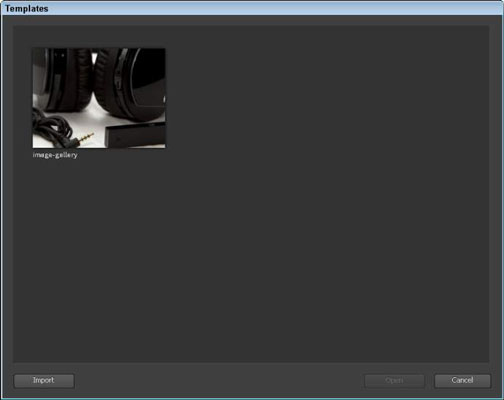
Tallenna mallina: tämä tallentaa nykyisen sävellyksesi mallina. Tallennetut mallit sisältävät kaiken ja kaiken koostumuksessasi. Tämä sisältää symbolit, kuvat, tekstin, fontit ja tekemäsi mukautetut muutokset, mukaan lukien Stagen koon.
Kun napsautat Tallenna mallina ja valitset sitten tiedoston tallennuspaikan, Animate luo antmple-tiedoston. Kun tallennat mallin, sinua pyydetään tuomaan kyseinen malli. Tee näin, jotta voit valita sen myöhemmin, kun valitset Luo mallista.
Jos yrität avata antmple-tiedoston tiedostohakemistostasi ja tiedosto on jo tuotu, saat tämän viestin:
Animate Template -tiedosto sisältää mallin, joka on jo tuotu. Korvataanko olemassa oleva malli?
Voit sitten valita Kyllä tai Ei. Jos yrität avata tiedostohakemistostasi antmple-tiedoston, jota ei ole vielä tuotu, Edge Animate tuo kyseisen mallin puolestasi. Voit sitten avata kyseisen mallin napsauttamalla Luo mallista.
Jos päätät, että et enää halua tietyn mallin näkyvän mallien katseluohjelmassa, napsauta Mallien katseluohjelmassa olevaa roskakoria, kun viet hiiren tietyn mallin pikkukuvan päälle, kuten tässä kuvassa.
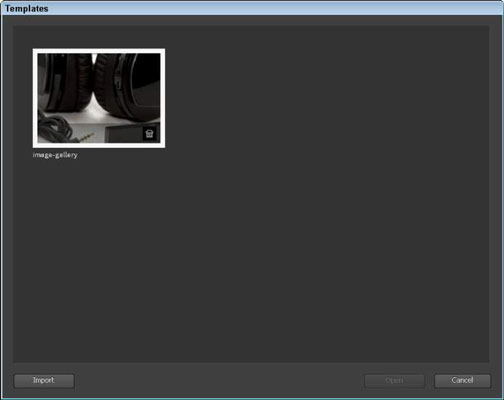
Kun poistat mallin, tallennettu mallitiedosto jää kiintolevyllesi (tai tiettyyn tiedostohakemistoon, johon sen alun perin tallensit). Mallin poistaminen poistaa sen yksinkertaisesti Edge Animatesta; et voi enää valita sitä mallinkatseluohjelmasta.
Opi käyttämään läpinäkyvyyttä SVG-grafiikassa Illustratorissa. Tutustu SVG-tiedostojen tulostamiseen läpinäkyvällä taustalla ja läpinäkyvyystehosteiden käyttämiseen.
Kun olet tuonut kuvat Adobe XD:hen, sinulla ei ole paljon muokkaushallintaa, mutta voit muuttaa kuvien kokoa ja kiertää niitä aivan kuten minkä tahansa muun muodon avulla. Voit myös pyöristää tuodun kuvan kulmia helposti kulmawidgetien avulla. Kuvien peittäminen määrittelemällä suljetun muodon […]
Kun Adobe XD -projektissasi on tekstiä, voit alkaa muuttaa tekstin ominaisuuksia. Näitä ominaisuuksia ovat Fonttiperhe, Fonttikoko, Fontin paino, Tasaus, Merkkien väli (välitys ja seuranta), Riviväli (alku), Täyttö, Reuna (viiva), Varjo (pudottava varjo) ja Taustan sumennus. Katsotaanpa, kuinka näitä ominaisuuksia käytetään. Tietoja luettavuudesta ja fontista […]
Aivan kuten Adobe Illustratorissa, Photoshop-piirustustaulut tarjoavat mahdollisuuden luoda erillisiä sivuja tai näyttöjä yhdelle asiakirjalle. Tämä voi olla erityisen hyödyllistä, jos rakennat näyttöjä mobiilisovellukselle tai pienelle esitteelle. Voit ajatella piirustustaulua erityisenä tasoryhmänä, joka on luotu Tasot-paneelin avulla. Sen […]
Monia InDesign Tools -paneelin työkaluja käytetään viivojen ja muotojen piirtämiseen sivulle, joten sinulla on useita eri tapoja luoda mielenkiintoisia piirustuksia julkaisuihisi. Voit luoda InDesignissa mitä tahansa perusmuodoista monimutkaisiin piirustuksiin sen sijaan, että joutuisit käyttämään piirustusohjelmaa, kuten […]
Tekstin kääriminen Adobe Illustrator CC:ssä ei ole aivan sama asia kuin lahjan kääriminen – se on helpompaa! Tekstin rivitys pakottaa tekstin kiertämään grafiikan ympärille, kuten tässä kuvassa. Tämä ominaisuus voi lisätä luovuutta mihin tahansa kappaleeseen. Grafiikka pakottaa tekstin kiertymään ympärilleen. Luo ensin […]
Kun suunnittelet Adobe Illustrator CC:llä, tarvitset usein muodon, jonka koko on tarkka (esimerkiksi 2 x 3 tuumaa). Kun olet luonut muodon, paras tapa muuttaa sen kokoa tarkkoihin mittoihin on käyttää tässä kuvassa näkyvää Transform-paneelia. Valitse objekti ja valitse sitten Ikkuna → Muunna muotoon […]
InDesignilla voit luoda ja muokata QR-koodigrafiikkaa. QR-koodit ovat viivakoodimuoto, johon voidaan tallentaa tietoja, kuten sanoja, numeroita, URL-osoitteita tai muita tietoja. Käyttäjä skannaa QR-koodin kamerallaan ja ohjelmistollaan laitteella, kuten älypuhelimella, ja ohjelmisto hyödyntää […]
Saattaa olla hetkiä, jolloin tarvitset uuden kuvan näyttääksesi vanhalta. Photoshop CS6 tarjoaa sinut. Mustavalkokuvaus on uudempi ilmiö kuin uskotkaan. Dagerrotypioissa ja muissa varhaisissa valokuvissa oli usein ruskehtava tai sinertävä sävy. Voit luoda omia seepiasävyisiä mestariteoksia. Sävytetyt kuvat voivat luoda […]
Adobe Creative Suite 5 (Adobe CS5) Illustratorin Live Paint -ominaisuuden avulla voit luoda haluamasi kuvan ja täyttää alueet väreillä. Live Paint -ämpäri tunnistaa automaattisesti alueet, jotka koostuvat itsenäisistä risteävistä poluista ja täyttää ne vastaavasti. Maali tietyllä alueella pysyy elävänä ja virtaa automaattisesti, jos […]







